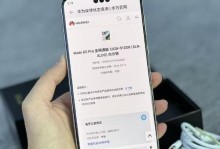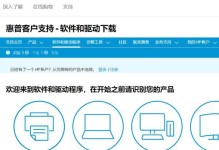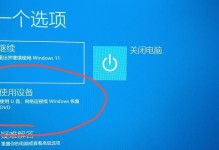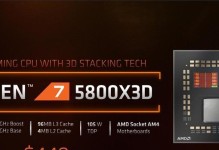随着电脑存储需求的增加,将硬盘进行分区成为许多用户需要掌握的技能。在电脑WIN系统中,进行硬盘分区可以提高数据管理的效率和灵活性。本文将详细介绍电脑WIN系统下的硬盘分区方法,帮助读者掌握相关技巧。
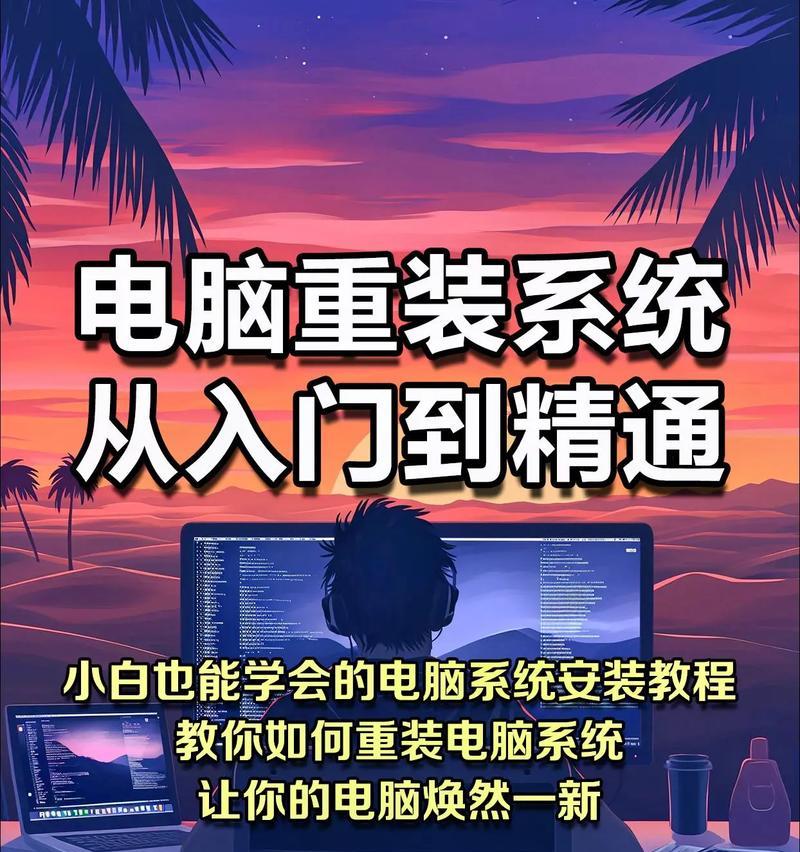
1.了解硬盘分区的意义和作用
在开展硬盘分区之前,了解硬盘分区的意义和作用十分重要。硬盘分区可以将一个物理硬盘划分为多个逻辑分区,每个分区可以独立存储数据,不会相互干扰。这样做可以提高数据管理的效率,确保数据的安全性。

2.查看当前硬盘情况
在进行硬盘分区前,我们需要查看当前硬盘的情况,包括硬盘容量、已使用空间以及剩余空间等。通过了解这些情况,可以更好地规划分区方案。
3.备份重要数据
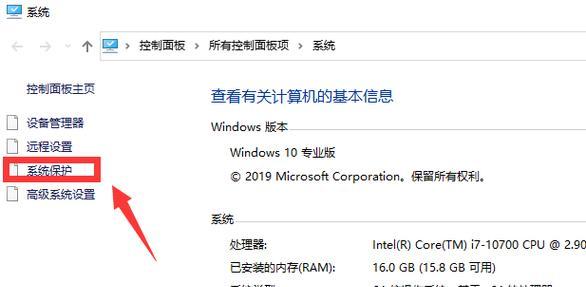
在进行硬盘分区之前,一定要备份重要的数据。硬盘分区是对硬盘进行重大操作,存在一定的风险,因此提前备份数据能够最大程度地避免数据丢失的风险。
4.进入磁盘管理界面
在电脑WIN系统中,进行硬盘分区的操作需要通过磁盘管理工具来完成。我们可以通过打开“计算机管理”,然后选择“磁盘管理”来进入磁盘管理界面。
5.选择要进行分区的硬盘
在磁盘管理界面中,会显示所有已连接的硬盘。我们需要选择要进行分区的硬盘,并右键点击选择“新建简单卷”。
6.设置分区大小
在新建简单卷的界面中,我们可以设置新分区的大小。根据实际需求和硬盘容量情况,设置一个合适的分区大小。
7.分配驱动器号码和文件系统
在设置分区大小后,需要为新分区分配一个驱动器号码和文件系统。驱动器号码可以让操作系统识别并访问该分区,文件系统则决定了分区中数据的组织方式。
8.格式化新分区
新建分区完成后,需要对其进行格式化。格式化将会清空分区中的所有数据,请确保已备份好重要数据。格式化可以使分区正常工作,并为数据的存储提供良好的环境。
9.分区标签设置
为了更好地管理分区,可以为新分区设置一个分区标签。分区标签可以描述分区的用途,方便日后查找和识别。
10.完成分区操作
经过以上步骤,我们已经成功完成了硬盘分区操作。在磁盘管理界面中,可以看到新分区的出现,并可以对其进行相关操作。
11.其他分区操作
电脑WIN系统下,还有其他分区操作可供选择,如扩展卷、合并分区、删除分区等。根据实际需求,可以进行适当的操作。
12.注意事项
在进行硬盘分区操作时,需要注意以下几点:确保电脑处于稳定状态;谨慎操作,避免误操作导致数据丢失;遵循操作系统的规定,不要随意更改系统盘分区。
13.硬盘分区的优势和劣势
硬盘分区带来了很多优势,如提高数据管理效率、增加数据存储灵活性等。但同时也存在一些劣势,如增加了数据管理的复杂度、对硬盘空间的浪费等。
14.分区管理工具推荐
除了电脑WIN系统自带的磁盘管理工具外,还有一些第三方工具可以帮助用户进行硬盘分区管理,如EaseUSPartitionMaster、MiniToolPartitionWizard等。
15.
通过本文的介绍,我们了解了在电脑WIN系统中进行硬盘分区的详细步骤和操作方法。硬盘分区可以提高数据管理的效率和灵活性,但操作时需要谨慎,并备份重要数据。希望本文对读者能够有所帮助,掌握电脑硬盘分区的技巧。